Corrigir o código de erro 0x887A0005 em Call Of Duty Warzone 2 e MW2
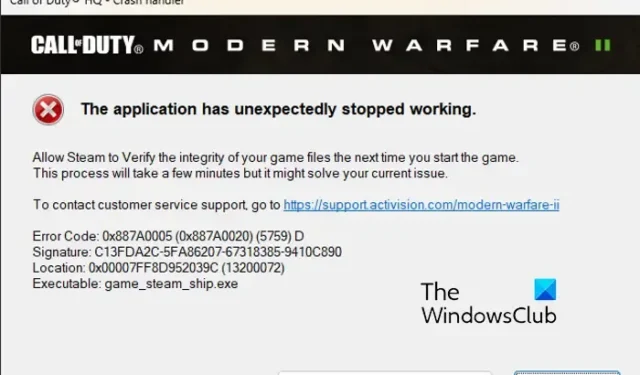
Você está enfrentando o código de erro 0x887A0005 em Call Of Duty Warzone 2 e Modern Warfare 2 ? Muitos jogadores de COD relataram enfrentar 0x887A0005 nos jogos Warzone 2 e Modern Warfare 2. O erro resulta em uma falha no jogo, deixando os jogadores frustrados. Você receberá a seguinte mensagem de erro quando tiver esse código de erro:
O aplicativo parou de funcionar inesperadamente.
Permita que o Steam verifique a integridade dos arquivos do jogo na próxima vez que você iniciar o jogo.
Código de erro: 0x887A0005 (0x887A00020) (5759) D
Agora, você pode enfrentar esse erro em vários cenários. Aqui estão as possíveis causas:
- As sobreposições no jogo também podem resultar no código de erro 0x887A0005 em Warzone 2 e MW2.
- Algumas configurações gráficas do jogo, como fluxo de textura sob demanda, modo de upscaling, etc., também podem causar o erro em questão.
- Alguns usuários afetados relataram que a execução do MSI Afterburner também pode interferir no jogo e causar travamentos.
- O overclock também pode levar ao mesmo erro.
- Um driver gráfico corrompido ou desatualizado é outra causa potencial desse erro.
- Isso pode ser causado devido a arquivos de jogo quebrados ou ausentes do Warzone 2/MW2.
Corrigir o código de erro 0x887A0005 em Call Of Duty Warzone 2 e MW2
Se você continuar recebendo o código de erro 0x887A0005 em Call Of Duty Warzone 2 ou Modern Warfare 2 e o jogo travar, você pode usar as correções abaixo para resolver o erro:
- Verifique os arquivos do jogo.
- Desative a transmissão de textura sob demanda.
- Interrompa o overclock, se aplicável.
- Modifique o modo Upscaling.
- Feche o MSI Afterburner, se aplicável.
- Desative o Instant Replay no GeForce Experience.
- Atualize ou reinstale o driver gráfico.
- Desative a sobreposição no jogo.
- Limpe o cache de Shaders.
1] Verifique os arquivos do seu jogo
Esses erros e travamentos do jogo também podem resultar de arquivos de jogos infectados e corrompidos. Se os arquivos do jogo Warzone 2 e Modern Warfare 2 estiverem quebrados, você poderá enfrentar esse erro. Ou, se algum dos arquivos essenciais do jogo necessários para executar o jogo corretamente estiver faltando, você enfrentará falhas no jogo com o código de erro 0x887A0005. Portanto, se o cenário for aplicável, verifique a integridade dos arquivos do jogo e veja se o erro foi resolvido.
Battle.net:
- Primeiro, inicie o aplicativo Battle.net e navegue até a guia JOGOS .
- Depois disso, escolha o jogo problemático e clique no botão de engrenagem presente ao lado do botão Jogar.
- Em seguida, nas opções do menu de contexto, toque na opção Verificar e reparar .
- Em seguida, o Battle.net começará a verificar a integridade dos arquivos do jogo e reparará todos os ruins.
- Por fim, reabra o jogo e veja se o erro foi corrigido ou não.
Vapor:
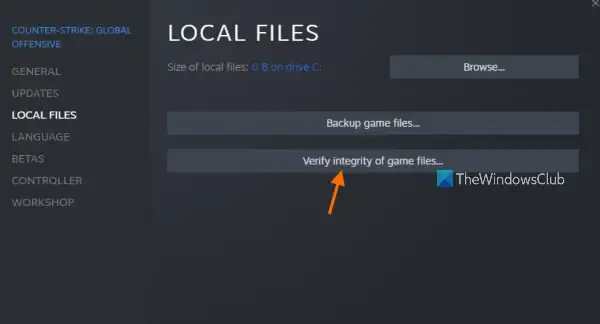
- Primeiro, inicie o aplicativo Steam e abra sua BIBLIOTECA onde todos os seus jogos instalados estão presentes.
- Depois disso, clique com o botão direito do mouse no jogo problemático e selecione a opção Propriedades na opção de menu de contexto exibida.
- Agora, vá para a guia ARQUIVOS LOCAIS e pressione o botão Verificar integridade dos arquivos do jogo para verificar e reparar os arquivos do jogo.
- Por fim, você pode reiniciar o jogo e ver se o erro foi corrigido ou não.
Se você ainda receber o mesmo erro ao jogar Warzone 2/MW2, poderá usar a próxima correção.
2] Desligue a transmissão de textura sob demanda
Você pode tentar desabilitar o Streaming de textura sob demanda em seu jogo e ver se o erro para de aparecer. É um recurso útil que baixa texturas aprimoradas durante o jogo. No entanto, isso também pode fazer com que o jogo trave. Portanto, você pode desativá-lo usando as etapas abaixo:
- Primeiro, inicie seu jogo e entre no menu principal de Configurações.
- Depois de conseguir abrir as configurações do jogo, vá para a seção Gráficos > Qualidade .
- Você verá uma opção On-Demand Texture Streaming na seção Details & Textures ; simplesmente defina seu valor para OFF .
- Agora, abra seu jogo e veja se o erro foi corrigido ou não.
3] Interrompa o overclock, se aplicável
Se você ativou o overclock em seu computador, desative-o. Isso pode causar instabilidade em seus jogos que resultam em travamentos do jogo. Portanto, pare de fazer overclock e veja se o erro parou agora.
4] Modifique o modo Upscaling
Você também pode tentar modificar a configuração gráfica do jogo e verificar se o erro desapareceu. Altere o modo Upscaling em Warzone 2/MW2 e veja se o problema foi resolvido. Existem vários algoritmos de Upscaling usados em um jogo que basicamente aprimoram a qualidade das texturas do jogo usando sua placa GPU. Alguns desses algoritmos também podem causar falhas no jogo devido a incompatibilidade e outros problemas. Portanto, modifique o modo Upscaling em seu jogo e verifique se o problema foi resolvido.
- Primeiro, inicie seu jogo e vá para as configurações.
- Agora, navegue até a seção Gráficos > Qualidade .
- Depois disso, localize a configuração Upscaling/Sharpening e mude para um modo diferente.
- Uma vez feito isso, tente jogar seu jogo e verifique se o erro foi corrigido.
Caso esse método não funcione para você, passe para a próxima correção.
5] Feche o MSI Afterburner, se aplicável
Conforme relatado por alguns usuários afetados no Reddit, fechar o MSI Afterburner foi o que os ajudou a corrigir o erro em questão. Portanto, se você estiver executando o MSI Afterburner em seu computador, feche o programa e verifique se o erro foi resolvido ou não.
6] Desative o replay instantâneo no GeForce Experience
Além disso, para corrigir 6, você também pode tentar desligar o recurso Instant Replay. Ele corrige o erro de alguns usuários e também pode ajudá-lo. Veja como:
- Primeiro, abra o aplicativo GeForce Experience e pressione o botão Compartilhar.
- Agora, desative o recurso “Instant Replay”.
Tente jogar o jogo agora e veja se o erro foi corrigido ou não. Caso contrário, você pode aplicar a próxima solução.
7] Atualize ou reinstale seu driver gráfico
O driver gráfico é importante para jogar. É provável que seu jogo trave se você tiver uma versão desatualizada do driver da GPU instalada no sistema ou se o driver gráfico estiver corrompido. Portanto, se o cenário for aplicável, você pode atualizar ou reinstalar o driver gráfico para corrigir o erro.
Para atualizar o driver gráfico, aqui estão os passos a seguir:
- Primeiro, abra o aplicativo Configurações usando Win + I e vá para a guia Windows Update .
- Agora, toque em Opções avançadas e, em seguida, clique na opção Atualizações opcionais.
- Na seção aberta, você encontra todas as atualizações de driver pendentes, incluindo atualizações de driver gráfico. Baixe e instale as atualizações disponíveis.
- Feito isso, reinicie o computador e veja se o erro foi corrigido.
Existem outros métodos para atualizar seu driver gráfico, incluindo o Gerenciador de dispositivos, o site oficial e um atualizador de driver de dispositivo. Caso a instalação do driver gráfico esteja com defeito, será necessário desinstalar e reinstalar o driver para corrigir o erro. Veja como:
- Primeiro, pressione Win + X e escolha o aplicativo Gerenciador de dispositivos.
- Agora, expanda a categoria Adaptadores de vídeo e clique com o botão direito do mouse no driver gráfico.
- Em seguida, no menu de contexto, selecione a opção Desinstalar dispositivo .
- Conclua o processo de desinstalação usando as instruções solicitadas.
- Quando terminar, reinicie o computador e o Windows deve começar a reinstalar os drivers ausentes no computador.
- Você também pode abrir o aplicativo Gerenciador de dispositivos e clicar na opção Ação > Verificar se há alterações de hardware para reinstalar o driver gráfico.
Por fim, reabra o jogo e verifique se o código de erro 0x887A0005 foi resolvido ou não.
8] Desligue a sobreposição no jogo
Outro motivo para esse erro pode ser o recurso de sobreposição do jogo. É um recurso interessante e útil, mas também pode causar instabilidade e travar em muitos jogos. Portanto, desative as sobreposições no Steam, Discord, etc., e veja se o problema foi corrigido ou não.
Vapor:
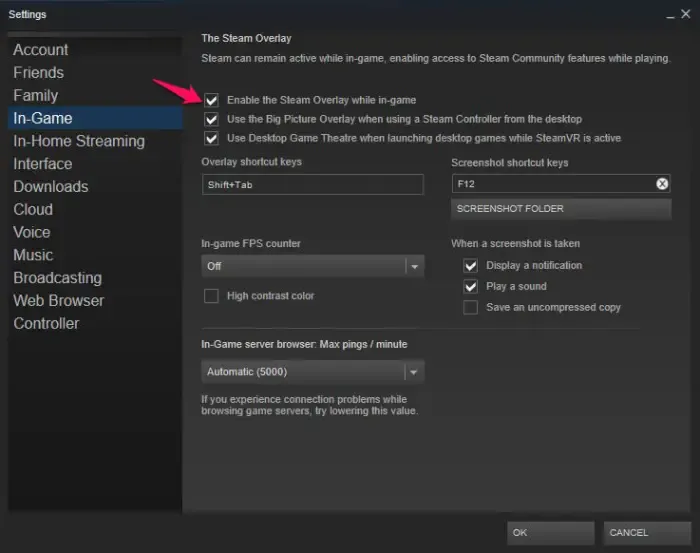
- Primeiro, vá para o aplicativo Steam e clique na opção Steam > Configurações .
- Dentro da página de configurações, vá para a guia In-Game .
- Depois disso, desmarque a opção Ativar a sobreposição do Steam durante o jogo .
Experiência NVIDIA GeForce:
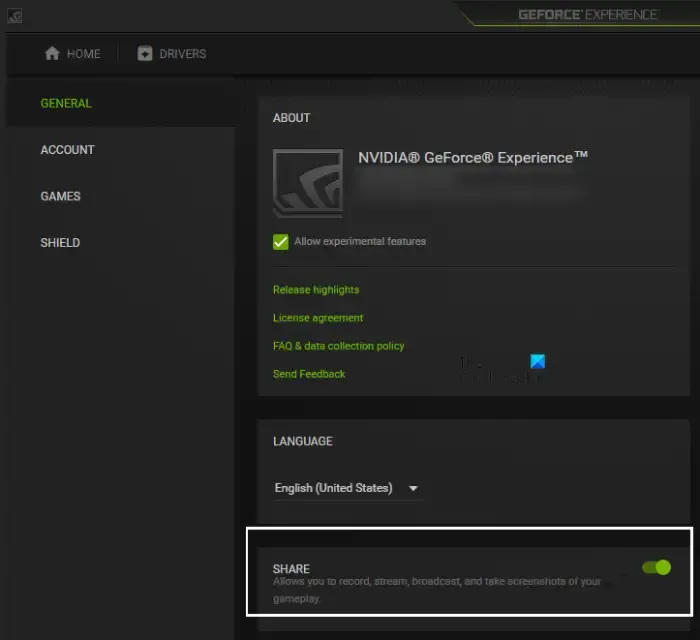
- Primeiro, inicie seu aplicativo GeForce Experience.
- Em seguida, pressione o ícone em forma de engrenagem para abrir suas configurações.
- Depois disso, desative a alternância Sobreposição no jogo na seção Geral.
Discórdia:
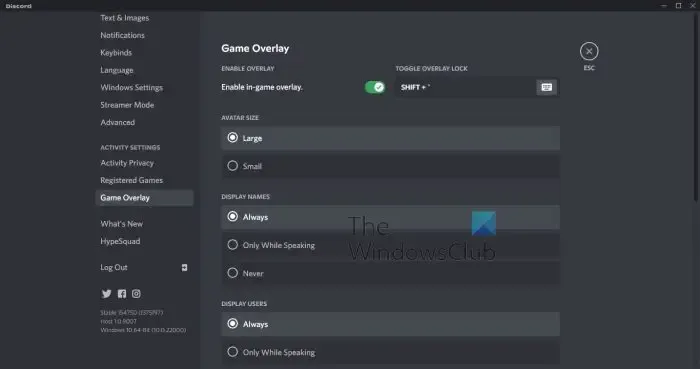
- Primeiro, inicie o Discord e toque no botão Configurações do usuário (ícone de engrenagem).
- Agora, role até a seção CONFIGURAÇÕES DE ATIVIDADE e vá para a opção Sobreposição de jogo .
- Depois disso, desative a opção Ativar sobreposição no jogo .
Se você tiver outros aplicativos de sobreposição em execução em segundo plano, poderá desativar o recurso de sobreposição no jogo e verificar se o erro foi corrigido ou não.
9] Limpe o cache dos Shaders
Existe uma função útil chamada otimização de shaders em Call of Duty Modern Warfare 2 e Warzone 2. Quando esse recurso está ativado, um cache de shaders é armazenado localmente em seu computador. Agora, em alguns casos, esse cache de shaders pode ser corrompido e, como resultado, o jogo trava com o código de erro 0x887A0005. Portanto, se este cenário for aplicável, você pode excluir o cache Shaders corrompido usando as etapas abaixo:
- Em primeiro lugar, pressione Win + E para abrir o File Explorer e navegue até o diretório de instalação do jogo (Warzone 2/ MW2) com o qual você está enfrentando esse erro. É provável que você encontre o cache do sombreador no local abaixo:
Battle.net: \Call of Duty\_retail_\shadercache
Steam: \steamapps\common\Call of Duty HQ\shadercache - Agora, abra a pasta shadercache e exclua todo o conteúdo.
- Em seguida, reabra o jogo e verifique se o erro em questão foi corrigido.
Espero que você não enfrente mais esse erro.
Como corrijo o código de erro 0x887A0005 Vanguard?
Para corrigir o código de erro 0x887A0005 no COD: Vanguard, você pode executar o iniciador do jogo e o Vanguard com privilégio de administrador. Além disso, você pode desligar a função Texture Streaming no seu jogo, digitalizar e reparar os arquivos do jogo, atualizar os drivers de vídeo ou desabilitar o Sun Glare no jogo para resolver esse erro. Você pode modificar ainda mais sua resolução de renderização no jogo para corrigir o erro.
Como corrijo o código de erro de foto 0x887A0005 no Windows 11?
Se você estiver enfrentando o código de erro 0x887A0005 no aplicativo Fotos no Windows, verifique se o driver gráfico está atualizado. Você também pode tentar executar o Solucionador de problemas de aplicativos da Windows Store para resolver e corrigir os problemas com seu aplicativo Fotos. Caso o erro ainda apareça, repare ou redefina seu aplicativo Fotos, desative a codificação de vídeo acelerada por hardware em Fotos e limpe o cache da Microsoft Store. Por fim, você pode reinstalar o aplicativo Fotos para corrigir o erro.



Deixe um comentário